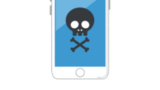艦つく -Warship Craft-を使っていて機種変更した後に引き継ぎのやり方がわからないと困りますよね。
今回は、そんな引き継ぎのやり方について紹介します。
艦つく -Warship Craft-を機種変更で引き継ぎするには
艦つく -Warship Craft-を機種変更で引き継ぎするには次のことをまずは準備しておきましょう。
旧端末での機種変更の準備
旧端末での機種変更の準備として次のように行ってください。
まずはアプリを起動させてください。
アプリを起動させたらメイン画面にいきましょう。
メイン画面に行くと、左下に歯車のマークがあるので押してください。
押すと、メニュー画面が表示されます。
その中にあるデータ引き継ぎというアイコンを押してください。
アイコンを押すと、データ引き継ぎ画面に切り替わります。
IDが自動的に表示されますので、OKボタンを押してください。
すると、パスワードも自動で発行されます。
発行されたIDとパスワードをメモしてください。
これで旧端末での引き継ぎの準備は完了となります。
あとは、新端末に引き継ぎするだけとなります。
機種変更で引継ぎの際に注意すること
機種変更で引き継ぎの際、次のことに注意してください。
引き継ぎする際は、パスワードを自動発行した後に、もう一度発行ボタンを押さないようにしてください。
万が一、発行ボタンを押してしまうと、パスワードが新しく変更されますので注意してください。
また、発行したIDとパスワードは大切に保管しておきましょう。
メモやスクショなどに残しておくと非常に便利です。
発行したIDパスワードはくれぐれも第三者に知られる事のないようにしましょう。
第三者に知られると悪用される可能性があるので気を付けましょう。
引き継ぎする際は、Wi-Fi環境を使って行う事をオススメします。
通信環境が整っていないとうまく引き継ぎできない場合があるので注意してください。
新端末へ引き継ぎするやり方
新端末引き継ぎするやり方として次のように行ってください。
まずはアプリをインストールしてください。
インストールが終わったらアプリを起動させましょう。
起動させたら、タイトル画面に行きましょう。
タイトル画面の左下にメニューボタンがあるので押してください。
メニューボタンを押すと、右下にデータ引き継ぎというアイコンがあるので押してください。
アイコンを押すと、IDとパスワードを入力する画面に切り替わります。
切り替わったら、旧端末で発行したIDとパスワードを入力しOKボタンを押してください。
これで新端末への引き継ぎは完了となります。
メイン画面に戻り、うまく引き継ぎできていれば終了となります。
あとは、引き続きゲームを楽しんでください。
まとめ
・旧端末での機種変更の準備
・機種変更で引継ぎの際に注意すること
・新端末へ引き継ぎするやり方
艦つく -Warship Craft- 機種変更で引っ越しをする際の引き継ぎのやり方について紹介しました。
艦つく -Warship Craft-をこれからプレイされる方もぜひ参考にしてみてください。